1、打开Photoshop软件,新建一个画布,背景色填充为#050000,使用文字工具打出一个“8”,这里建议选用一个比较浑厚的英文字体。

2、网上下载一个这样的黄色沙粒背景,使用剪切蒙板,填充到数字8中。新建一个图层,用毛笔工具,将下方压暗一些。
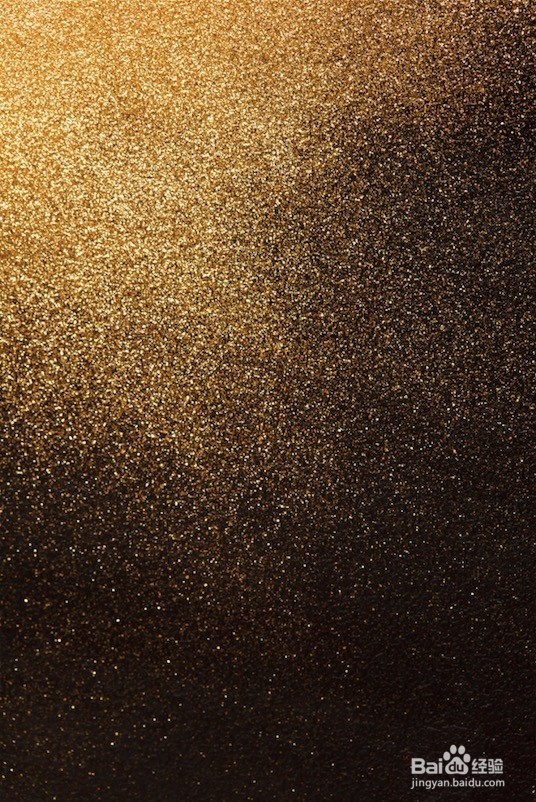

3、将数字8这个图层,复制一层出来,并填充为白色。右击图层,点击删格化图层。用选框工具,截出左边一半,缩小,作出如下效果。右半边的文字,添加黑色投影,制造出立体的层次感。

4、再将刚刚的金色沙砾背景,剪切蒙板到右半边的文字中。

5、网上下载一个光效图片,将图层模式调整为“滤色”。这里为了让光效和数字8契合,可以对光效图片进行极坐标的处理。点击滤镜——扭曲——极坐标,变形成功后,可在用自由变化工具,进一步调节。
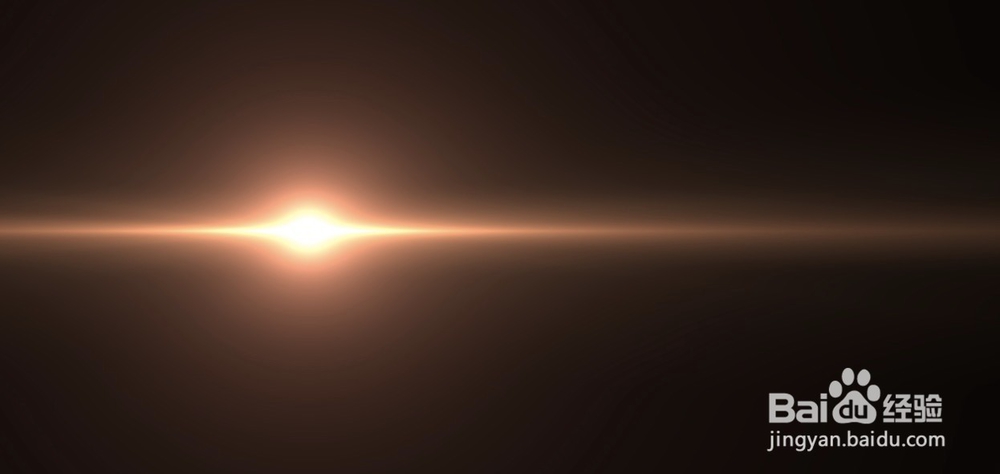

6、将下载好的素材拖到画布中,根据自己的感觉,调节好大小,摆放位置,并用蒙板工具,进行融合。



